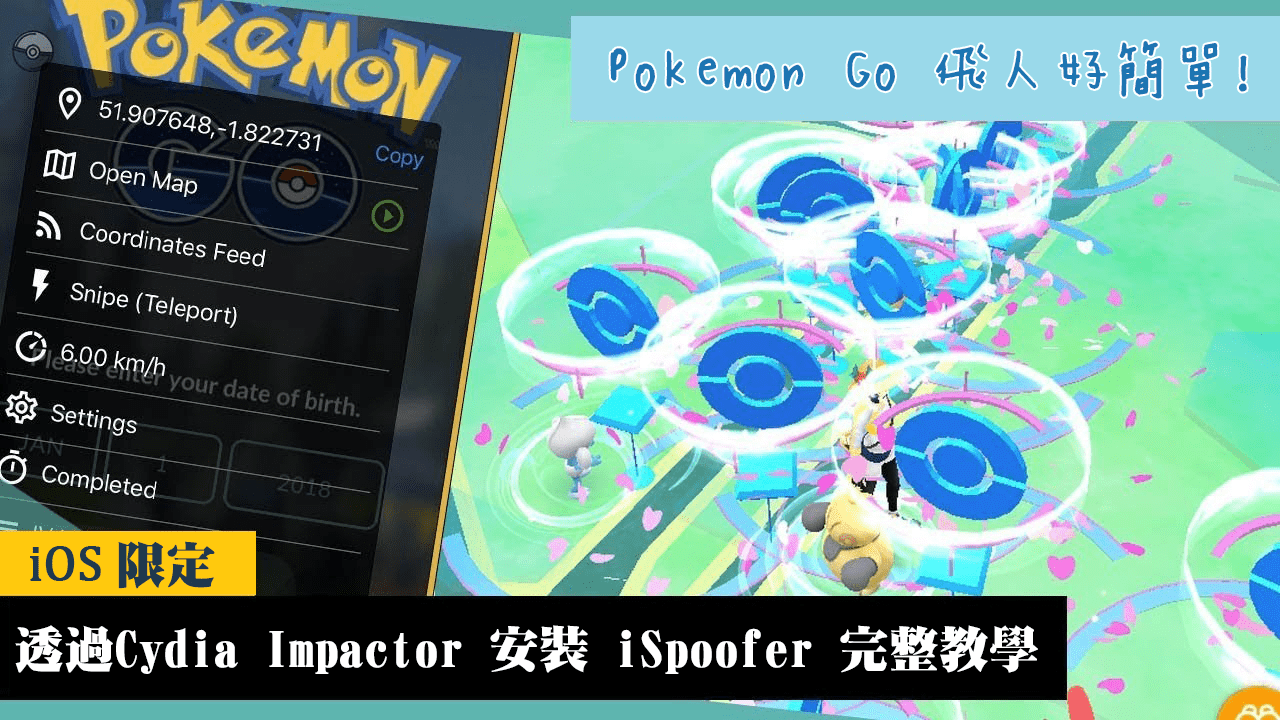
iSpoofer 是一款功能強大而齊全的 Pokemon Go 外掛,它的眾多好處之一是以直接融合在遊戲程式裡的方式,讓使用者能夠很輕易地在遊戲中使用它帶來的所有便利。不過前一段時間它都必須透過 Cydia Impactor 來安裝到 iPhone 或 iPad 中,稍微麻煩了一點點,因此寫了這篇文章,希望能夠幫助到還不熟悉這個過程的人。
前置作業:
在開始之前,你會需要一台 iPhone/iPad,以及一台能夠正常連接這部手機或平板的電腦。然後在電腦上安裝好 iTunes,將手機或平板連上,確認在 iTunes 中能看得到你的行動裝置就可以了。
本文使用的設備為 iPhone X,iOS 版本為 12.4.1。
第一次看也許會覺得有點複雜或麻煩,但其實操作起來應該 7 到 10 分鐘左右就能上手,只要看著做一次,之後應該就可以自己更新 iSpoofer 的版本囉。
安裝教學:
首先來到 iSpoofer 的官方網站,可以看到下方有 Cydia Impactor 的連結,可以根據作業系統來下載對應的最新版本。這邊的作業系統是根據電腦,因此若你的電腦是 Windows,就點 Download for Windows;而若你的電腦也是蘋果系列,就點 Download for MacOS 囉。
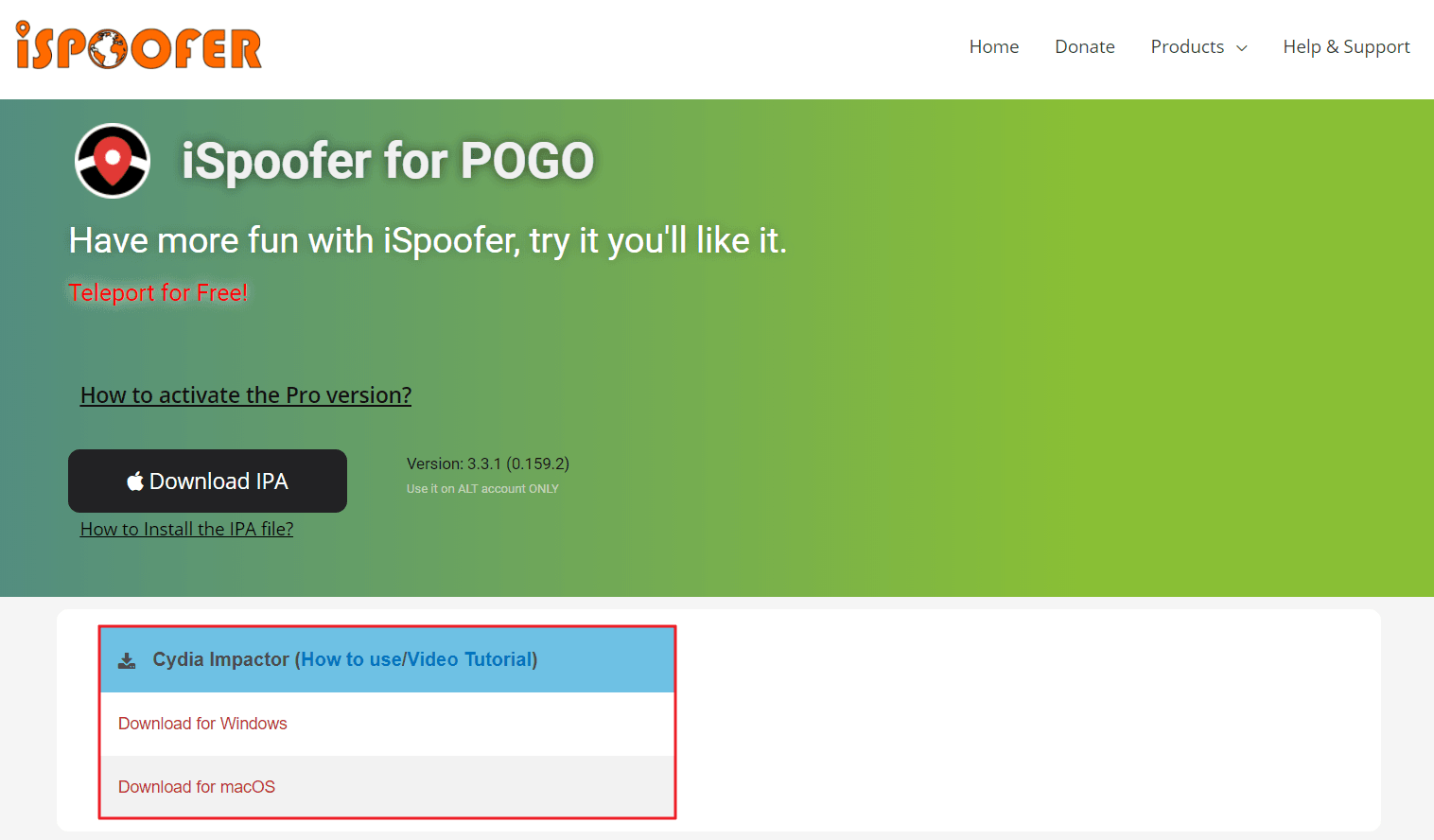
除了下載 Cydia Impactor 之外,上方的黑色按鈕 Download IPA 也別忘了點它一下,這個就是我們要裝到手機裡面的程式。
Cydia Impactor 其實就是幫助我們免越獄也能在手機上安裝未簽名的App的一個程式。
將剛剛下載的 Cydia Impactor 解壓縮,並打開 Impactor.exe,就會看到如下圖的畫面:
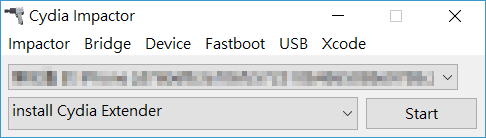
點選 Device → Install Package…,並選擇剛剛下載的 IPA 檔(檔名類似 ispoofer4pogo-0.159.2a.ipa)
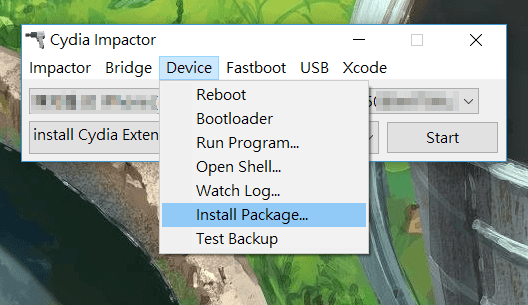
輸入 Apple ID 的帳號,注意是 Apple ID 而不是寶可夢的帳號哦。
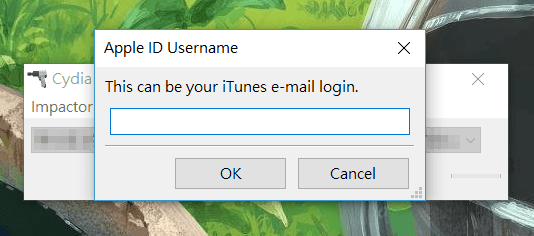
接著輸入 Apple ID 的密碼。
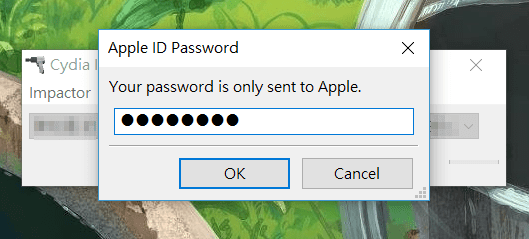
按下 OK 後若出現「file: http-win.cpp; line: 182; what: Problem with the SSL CA cert (path? access rights?)」的錯誤訊息,也不用緊張,先按下確定。
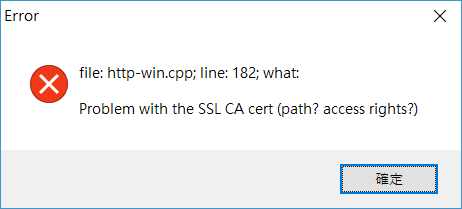
重新回到 Cydia Impactor 的主畫面,點選上方 Impactor → Insecure SSL,再重複一次剛剛登入的步驟即可。
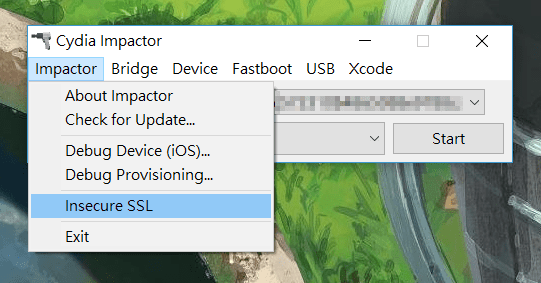
如果又遇到了如下圖的錯誤畫面,顯示「file: provision.cpp; line: 173; what: Please sign in with an app-spcecific password. You can create one at appleid.apple.com」的話,還是不用緊張!這是一般蠻常見的一個狀況,只是因為多數用戶在預設情況下是有開啟雙重驗證的,因此照著下面的方法去解決就可以了。
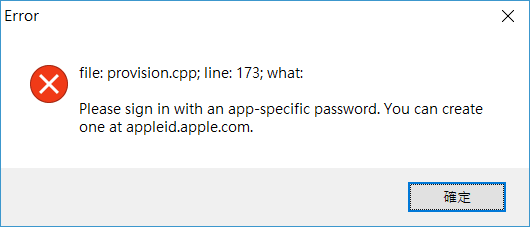
現在我們來到 https://appleid.apple.com/,輸入你的 Apple ID 並完成登入。
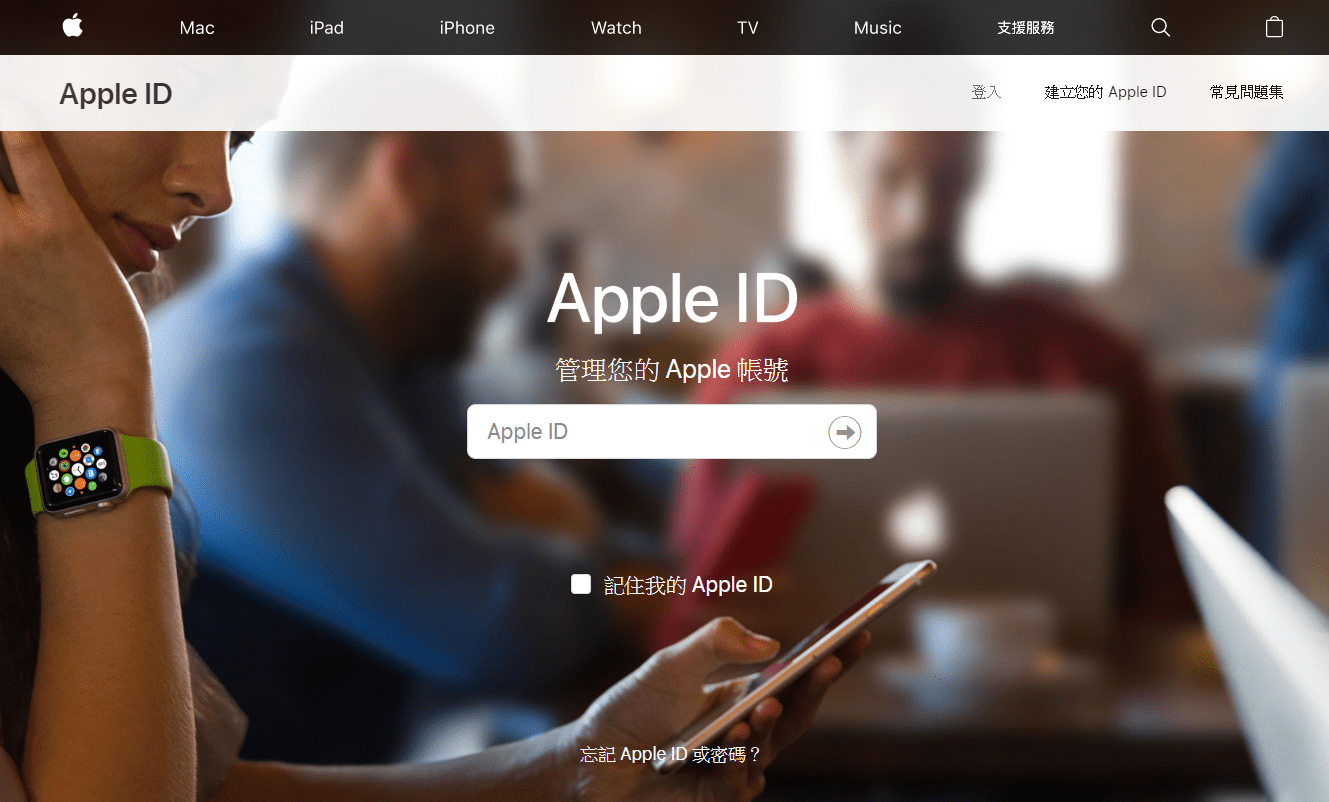
這時候你的手機或平板應該會跳出一組6位數的驗證碼,將驗證碼輸入到網頁上即可完成登入。
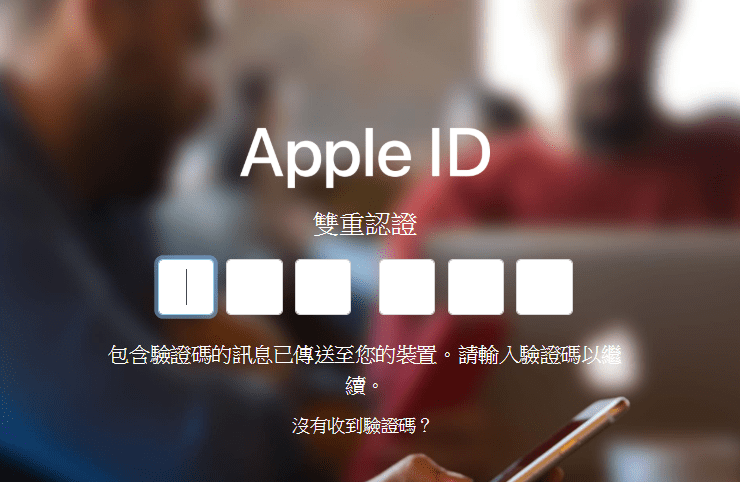
在網頁中的「安全」區塊中找到「App 專用密碼」,點一下「產生密碼」。
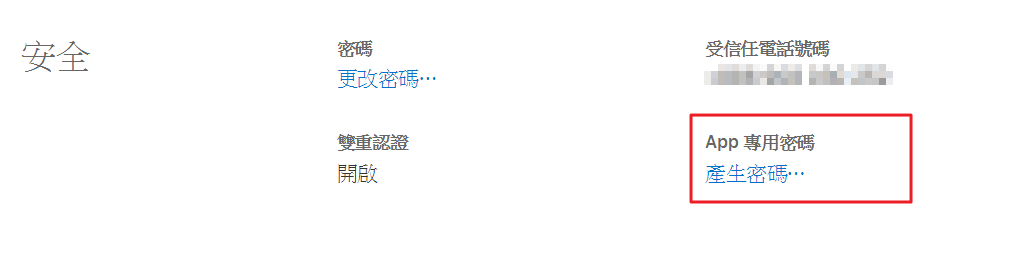
這邊你可以為這組密碼隨意輸入一個標籤,在此我就簡單輸入cydia。然後按下「建立」。
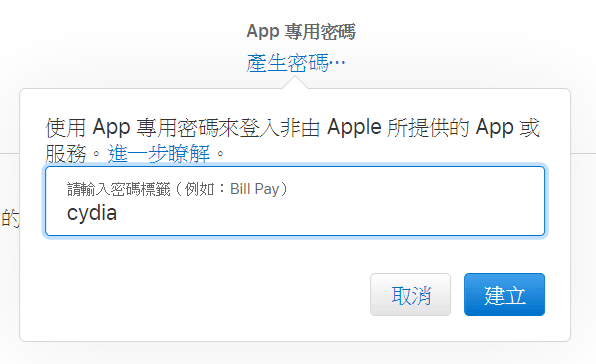
接著將產生的密碼複製起來,回到 Cydia Impactor 重複登入的動作,只是這次的 Apple ID 密碼改為這組亂七八糟的英文字。
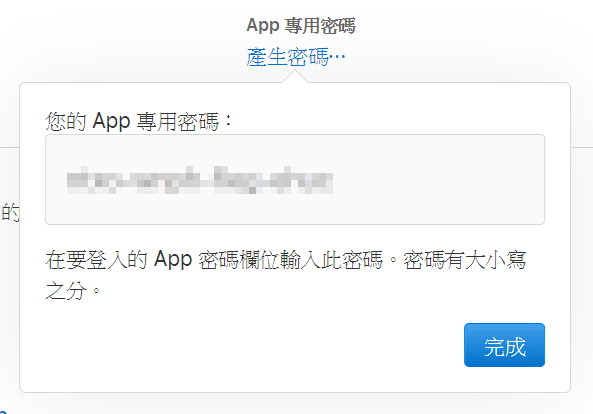
沒意外的話,這樣就完成 iSoofer 的安裝,可以回到手機端打開 Pokemon Go 開始享受飛人的樂趣囉!


時隔四年多 求版主能再更新一次
更新27了~麻煩><
是指下載的網頁嗎?
嗨嗨,你的名字也太可愛XD 可以試試看最…
已更新,感謝!